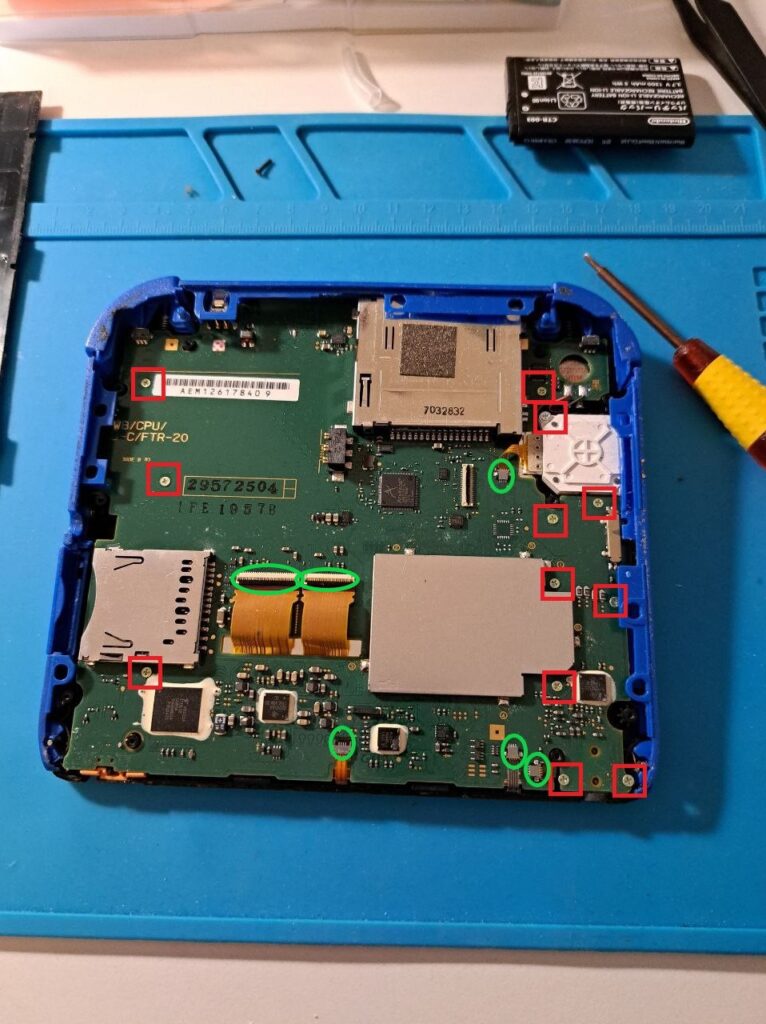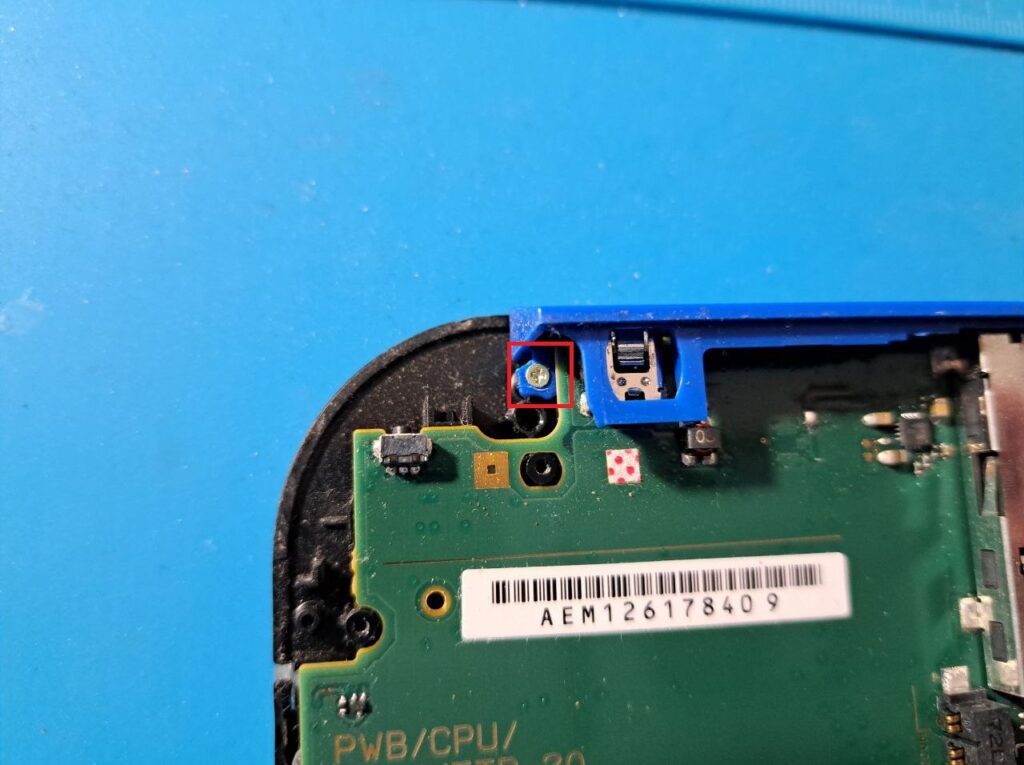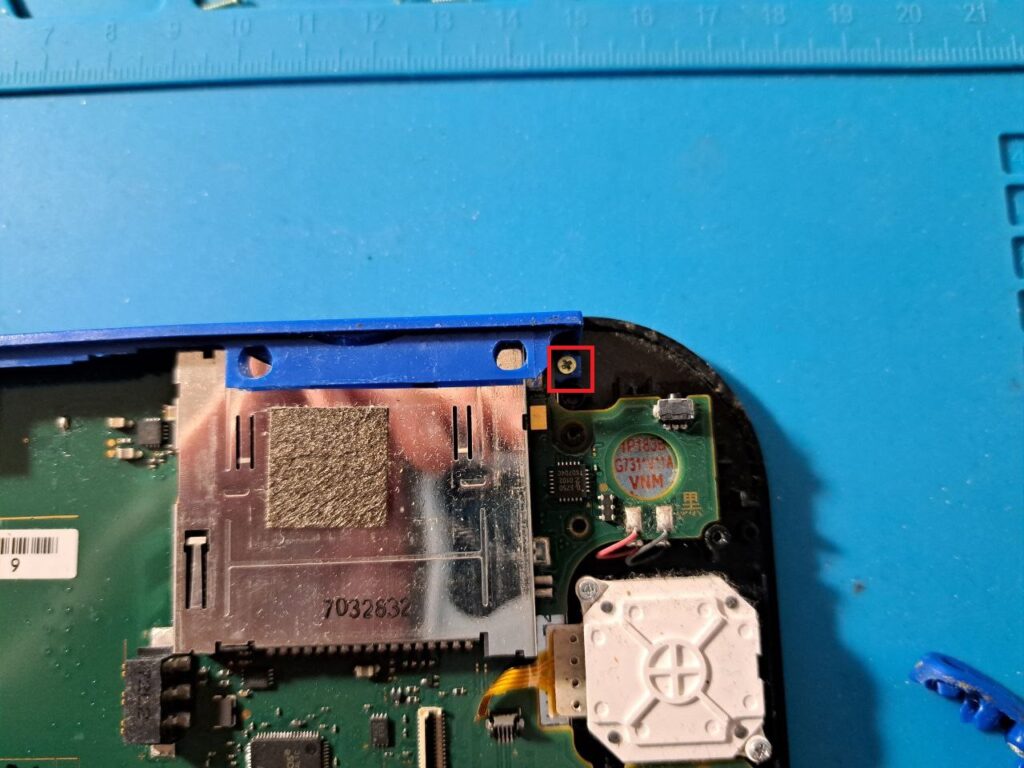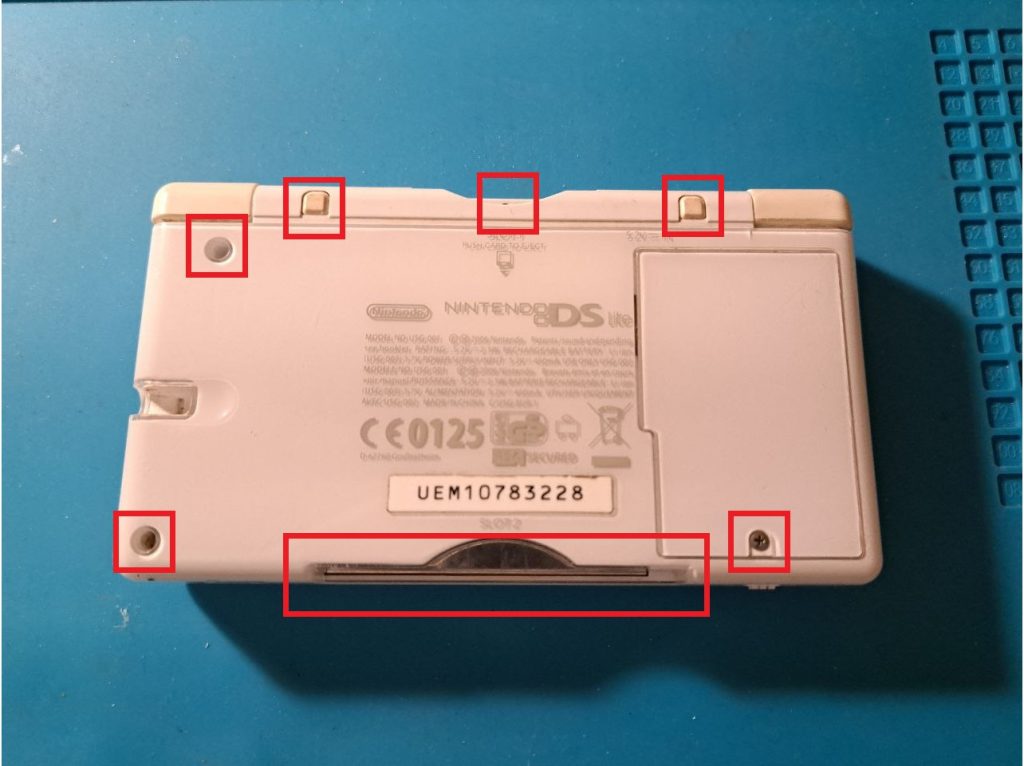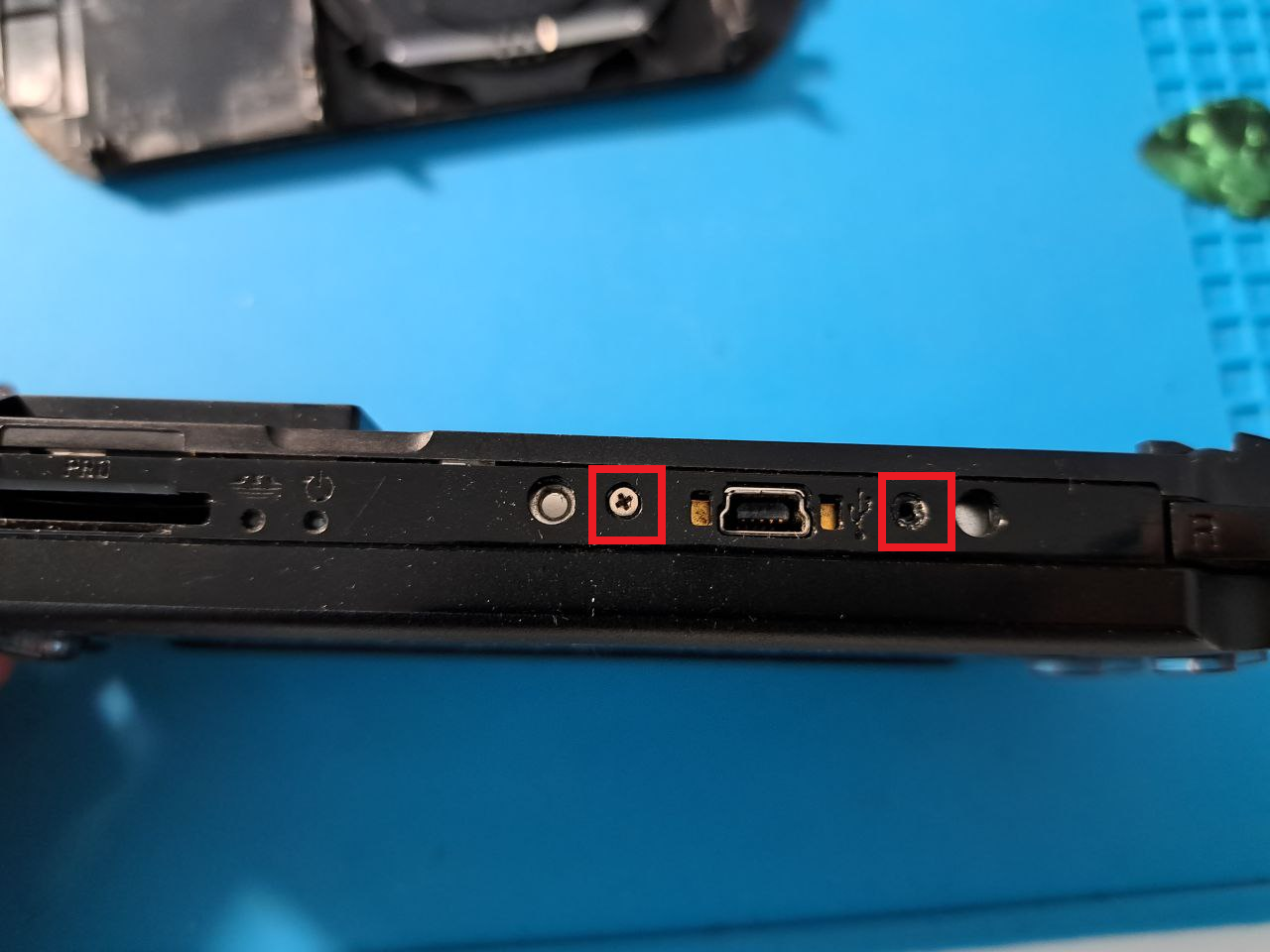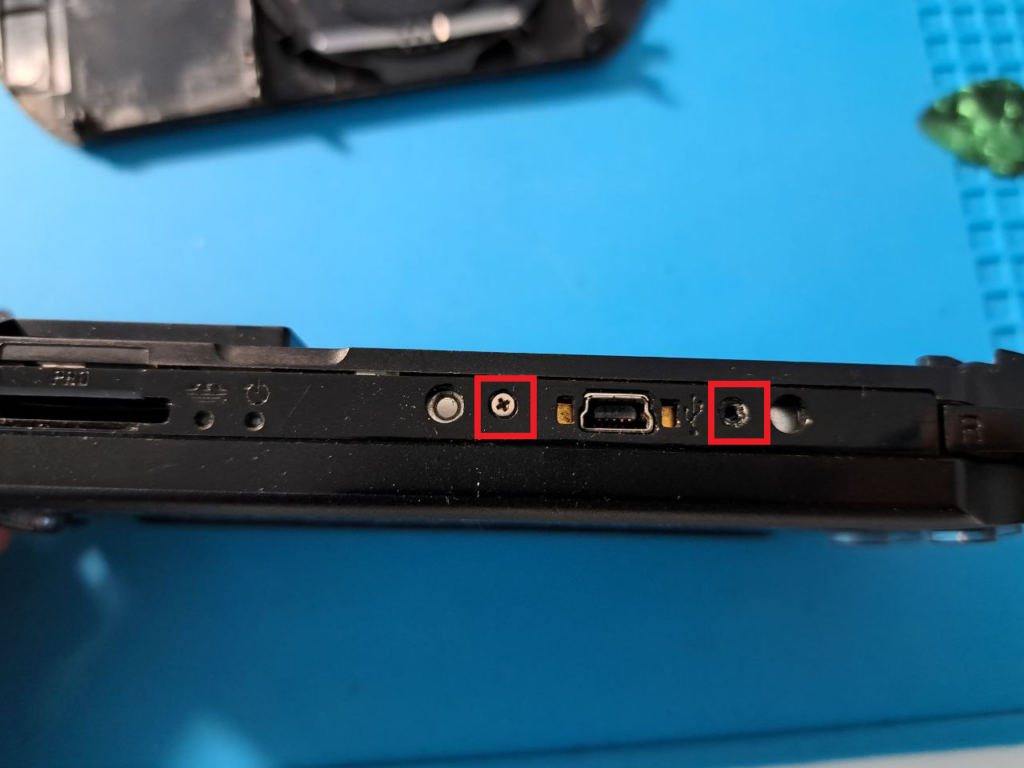Die Nintendo Switch ist Nintendos erste Hybridkonsole, kann also mobil und stationär genutzt werden, und ist im Jahr 2017 erschienen. Mit diesem Konzept hat Nintendo – mal wieder – den Gamingmarkt revolutioniert und seine Kreativität unter Beweis gestellt.
Mit den Joy-Cons hat sich Nintendo auch für die Controller etwas ganz Besonderes ausgedacht, da diese von der Konsole abgenommen werden können, um sie im Tisch- oder TV-Modus zu nutzen.
Quelle: Wikipedia
Benötigte Materialien
- Kreuzschlitz- & Tri-Wingschraubendreher
- ein flacher Gegenstand, z.B. ein Gitarrenplektrum
- Ersatzstick (z.B. hier, keine bezahlte Werbung)
- optional: Isopropanol, Wattestäbchen zur Reinigung
- optional: Unterlage (ich verwende immer eine Lötunterlage)
Disclaimer
In diesem Beispiel wird ein rechter Joy-Con verwendet. Die Joy-Cons sind im Aufbau sehr ähnlich; sie sind teilweise spiegelverkehrt und haben eine leicht verschiedene Schraubenanordnung im Inneren. Falls dir ein Beispiel am rechten Joy-Con trotzdem lieber wäre oder du unsicher bist, findest du hier ein Tutorial an einem linken Joy-Con.
Schritt 1
Zuerst werden die vier Schrauben auf der Rückseite des Gehäuse mit einem Tri-Wingschraubendreher entfernt. Dies sind einzigen Tri-Wingschrauben am Joy-Con.
Anschließend werden mit dem flachen Gegenstand die beiden Gehäusehälften vorsichtig voneinander getrennt. Achtung: Beide Hälften sind mit einem Flachbandkabel verbunden!

Schritt 2
Wenn der Joy-Con aufgeklappt ist, wird als nächstes der Akku entfernt. Dazu wird zunächst der Anschluss vom Motherboard getrennt, anschließend kann der Akku aus seiner Aussparung gehoben werden. Falls der Joy-Con zum ersten Mal geöffnet wird, ist es normal, dass der Akku durch seinen Kleber etwas schwerer rausgeht.
Außerdem können auch schon die drei Schrauben, die das Gehäuseteil halten, entfernt werden.

Schritt 3
Sind die Schrauben entfernt, kann das Gehäuseteil, wie auf dem Foto zu sehen, vorsichtig nach unten geklappt werden. Achtung: Das Teil ist noch mit einem Flachbandkabel mit dem Motherboard verbunden! Das kann natürlich auch optional einfach entfernt werden.

Schritt 4
Nun ist der Stick freigelegt und kann einfach ausgetauscht werden. Hierzu einfach beide Schrauben sowie das Flachbandkabel entfernen und den neuen Stick verbauen und anschließen.
Schritt 5 (optional)
Je nach Alter und Nutzung bietet es sich jetzt an, den Joy-Con zu reinigen. Dafür einfach etwas Isopropanol auf ein Wattestäbchen geben und die verunreinigten Stellen reinigen. Anschließend ausreichend trocknen lassen, bevor wieder alles zusammengebaut wird!
Schritt 6
Zum Zusammensetzen müssen jetzt nur noch Schritt 1-3 rückwärts durchgeführt werden.
Geschafft!
Wenn alles funktioniert hat, funktioniert der Joy-Con nun wieder wie neu. Viel Spaß beim Zocken!
Du hast noch mehr Probleme mit deinen Joy-Cons oder einer anderen Konsole? Schau gern in den Tutorials nach, ob du dort die passende Anleitung für dein Problem findest!
Nicht fündig geworden? Nutze das Kontaktformular, um mir eine Nachricht zu hinterlassen!